网络图:是由箭线和节点、线路组成的,用来表示工作流程的有向、有序的网状图形,每个工作都有两个节点,用圆圈表示,和一个有方向的箭线构成,箭线的长度代表工期的长短。

横道图:又称甘特图(Gantt chart)、条状图(Bar chart)。其通过条状图来显示项目,进度,和其他时间相关的系统进展的内在关系随着时间进展的情况。以提出者亨利·劳伦斯·甘特(Henry Laurence Gantt)先生的名字命名。

绘制时推荐使用软件:广联达斑马进度计划,软件上手很简单,通过绘制表格的方式同时生成双代号网络图、横道图及单代号网络图等。另外对于进度管理等同样适用,是非常难得的国产软件,接下来我们就一起来使用这个软件进行计划编制。
第一步:去广联达斑马进度官网 下载最新版,下载完成后双击安装-一直下一步到完成(仅支持windows系统,MAC系统的话需要安装虚拟机)-如果注册过账号的话 直接短息登录,如果没有账号,直接点击【试用】直接安装完成后运营即可。

第二步:打开软件,创建空白计划。(软件中内置了很多案例模板 也可以直接选用)
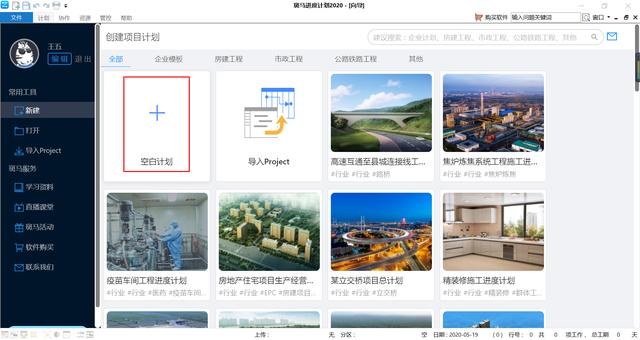
点击【空白计划】后,输入计划名称,要求开始时间、简介等 没有可以不输入

然后点击创建即可进入编辑页面:

第三步开始绘制计划:
1. 设置工作时间-假期时间等:点击日历可以设置工作时间及假期时间


2. 添加工作名称-输入工期(直接在左侧的表格中输入即可,右侧网网络图自动生成)

3. 设置工作级别,点击工具栏的升级、降级即可设置工作级别,同时在网络图中会以分区的形式表现出来。

- 设定任务关系:直接在前置工作栏输入即可:

可以输入FS\SS\FF\SF 四种逻辑关系:(S=Start,F=Finish)
FS关系表达
FS:例:工作A完成后,工作B才能开始
FS N:例:工作A完成3天后,工作B才能开始


FS-N:例:工作A完成前3天,工作B才能开始


SS关系表达
SS:例:工作B开始后,工作C才能开始
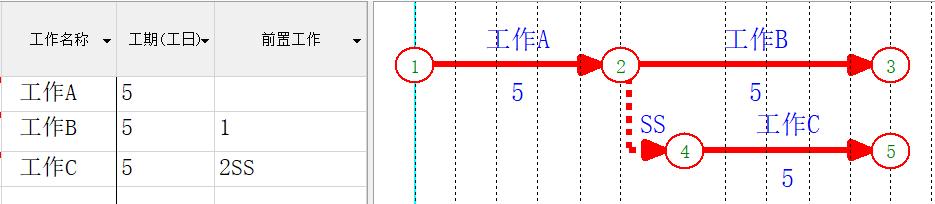
SS N:例:工作B开始3天后,工作C才能开始
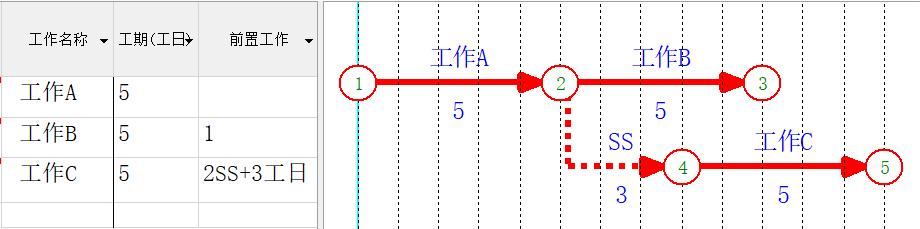
SS-N:例:工作B开始前3天,工作C才能开始

FF关系表达
FF:例:工作A完成后,工作B才能完成

FF N:例:工作A完成3天后,工作B才能完成

FF-N:例:工作A完成前3天,工作B才能完成

SF关系表达
SF:例:工作A开始后,工作B才能完成。

SF N:例:工作A开始3天后,工作B才能完成。

SF-N:例:工作A开始前3天,工作B才能完成。

关系补全后,可直接生成双代号网络图:如下图点击向左小按钮将表格隐藏即可

下图为网络图:

说明:红色线条为关键线路,关键线路上的工作为关键工作。
如果需要显示横道图 直接在计划页签 第一个按钮切换即可

下图可以直接显示横道图:

最后将做好的计划图导出可以导出图片、PDF、Project、图片等非常完美!






